2021-11-23 周宇翔 高級程式開發員
最後由王麗娜於 2021-11-23進行了更新
摘要
在使用SD卡時發現其中的分割槽消失了,或者在刪除一些磁碟分割槽時誤刪了SD卡中的分割槽,這些情況該如何救援已刪除的分割槽呢?本文將為您介紹SD卡分割槽消失/被刪除的原因以及解決方法,若您的SD卡中存在一些重要檔案,可以使用本文推薦的方法將其救援出來。
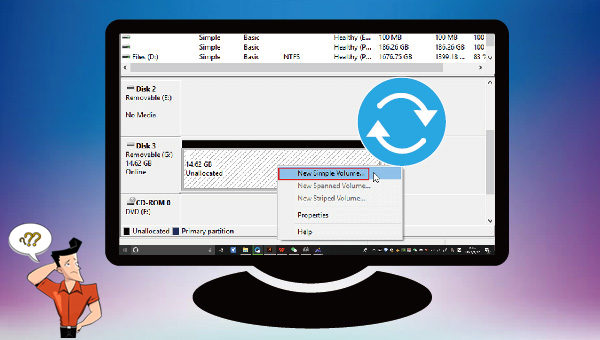
在使用或整理SD卡時發現一些SD卡內的分割槽消失了,無法在檔案總管中檢視和訪問其中的檔案,在磁碟管理中檢視消失的分割槽,其狀態變成“未配置”,這個現象的原因可能有以下幾點:
● 在清理特定分割槽時,錯誤地或意外地刪除了某個分割槽。
● 電源故障可能會導致無法訪問分割槽。
● 在修復SD卡時使用一些diskpart命令,使得所有分割槽/卷被清除。
![點選[管理]>“磁碟管理”,在磁碟管理中選擇[目標磁碟]](https://net.reneelab.com/wp-content/uploads/sites/7/2020/12/cipanguanli-weifenpei.png)
Renee Undeleter軟體是一款專門用於救援作業系統檔案的軟體,當您不慎誤刪了重要檔案,清空了資源回收筒,或者是格式化了磁碟/儲存裝置,都可以藉助該工具將丟失的檔案找回。該軟體涵蓋了四大功能模塊,即包含檔案恢復、格式化恢復、分區恢復和生成映像,可以幫您全方位地解決所有檔案丟失的問題。
專業檔案救援軟體 - Renee Undeleter

使用「Shift + Del」鍵永久刪除、清空的資源回收筒內的檔案資訊可通過Renee Undeleter找回。
隨身碟被要求格式化,可在進行格式化前使用Renee Undeleter進行掃描救援!
界面簡潔明了,非技術人員也可輕鬆使用軟體。
內建三種不同的掃描方案,可針對不同的檔案丟失原因進行掃描救援!
支援邊掃描邊預覽已掃描到的檔案資訊,確認檔案內容及質量後,可立即停止掃描進行救援!
適用於:Windows 10 / 8.1 / 8 / 7 / Vista / XP (32bit/64bit) & Mac OS 10.6 或以上
使用「Shift + Del」鍵永久刪除、清空的資源回收筒內的檔案資訊可通過Renee Undeleter找回。
隨身碟被要求格式化,可在進行格式化前使用Renee Undeleter進行掃描救援!
內建三種不同的掃描方案,可針對不同的檔案丟失原因進行掃描救援!
具體回復SD卡檔案操作步驟如下:
步驟1:將SD卡通過讀卡機連接電腦,並在電腦下載安裝並執行Renee Undeleter軟體,在主界面裡選擇[分區恢復]選項。
注意:請勿安裝在需要救援檔案的磁碟中,以免造成檔案覆蓋。
![選擇[分區恢復]](https://net.reneelab.com/wp-content/uploads/sites/7/2019/07/1C841CAE-7066-41c4-9CD8-8729CF11BB6A.png)
檔案救援功能介紹:
檔案恢復 – 快速找回因誤刪或清空資源回收筒而丟失的檔案。
格式化恢復 – 可快速救援因分割槽無法訪問或被格式化而丟失的檔案。
分區恢復 – 可分析並獲取分割槽信息,並完全掃描整個分割槽。
生成映像 – 可為分割槽生成映像,以備份當前分割槽狀態。
檔案恢復 – 快速找回因誤刪或清空資源回收筒而丟失的檔案。
格式化恢復 – 可快速救援因分割槽無法訪問或被格式化而丟失的檔案。
分區恢復 – 可分析並獲取分割槽信息,並完全掃描整個分割槽。
生成映像 – 可為分割槽生成映像,以備份當前分割槽狀態。
步驟2:接下來選擇SD卡裝置。選擇完成後點選[下一步]。

步驟3:請耐心等待掃描,此過程將會找出SD卡記憶體在過的全部分割槽,之後會彈出“選擇您需要掃描的分割槽”視窗,您可以選擇已刪除的分割槽進行掃描。若不選擇,則會掃描全部的分割槽,需要耗費更長時間。
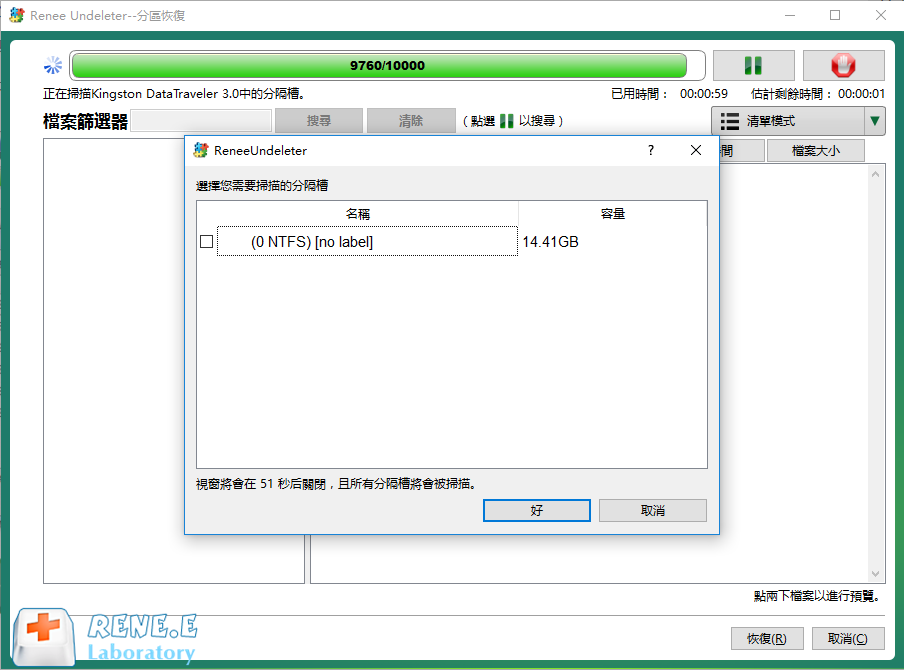
步驟4:掃描過程中即可預覽被刪除分割槽中的檔案,若需要的檔案已經全部找到,可以勾選目標檔案,再點選[恢復]按鈕,將分割槽內的檔案救援到電腦其他磁碟中。若想存入原來的分割槽中,可以檢視下面重建分割槽的方法,再將檔案存入。
![點選右下角的[恢復]按鈕即可恢複選中的檔案](https://net.reneelab.com/wp-content/uploads/sites/7/2021/07/Undeleter-fenquhuifu.png)
若被刪除的分割槽內無重要檔案,可以直接在磁碟管理中救援已刪除的分割槽,具體步驟如下:
右鍵點選[開始]功能表,選擇[磁碟管理],找到SD卡磁碟,右鍵點選未配置的分割槽,選擇[新增簡單磁碟區],之後根據精靈為此分割槽設定容量大小、磁碟機代號、檔案系統等。若您的SD卡需要在安卓行動電話中使用,建議選擇FAT32或exFAT檔案系統,因為大部分安卓行動電話不支援NTFS檔案系統。之後該分割槽將被救援,可以在檔案總管/本機中進行檢視。
![選擇[新增簡單磁碟區]選項](https://net.reneelab.com/wp-content/uploads/sites/7/2020/10/xinzengjiandanjuan.png)
若您不是誤刪了SD卡分割槽,而是突然發現分割槽消失的,那麼可能是SD卡出現故障或損壞了,可以在重建分割槽之後,檢查並回復SD卡。
具體操作步驟如下:
步驟1:打開檔案總管,右鍵點選SD卡分割槽,選擇[內容]>[工具],在“檢查錯誤”欄中點選[檢查]。
![內容視窗中切換至[工具]選項,併點選[檢查]按鈕](https://net.reneelab.com/wp-content/uploads/sites/7/2021/06/USB-shuxing.png)
步驟2:點選[掃描磁碟機]。如果發現錯誤,可能需要重新開機電腦以修復檔案系統。
![選擇[掃描磁碟機]選項](https://net.reneelab.com/wp-content/uploads/sites/7/2021/07/cuowujiancha.png)
步驟1:在左下角搜索框內直接搜索[cmd],並選擇[以系統管理員身分執行]打開命令提示字元。
![右鍵點選[命令提示字元]並選擇[以系統管理員身分執行]](https://net.reneelab.com/wp-content/uploads/sites/7/2018/07/run-cmd-e1531215321693.png)
步驟2:在命令提示字元中輸入[chkdsk F: /f /r /x]命令,並按[Enter]鍵以檢查和修復SD卡錯誤。
Chkdsk:檢查卷的檔案系統和檔案系統元檔案,以查找邏輯錯誤和物理錯誤。
F:指SD卡分割槽的磁碟機代號;
/f將修復磁碟上的錯誤;
/r將查找壞扇區並救援可讀的信息;
/x指的是必要時強制卸除卷;驅動器的所有打開的句柄都將失效。
F:指SD卡分割槽的磁碟機代號;
/f將修復磁碟上的錯誤;
/r將查找壞扇區並救援可讀的信息;
/x指的是必要時強制卸除卷;驅動器的所有打開的句柄都將失效。
![打開的命令提示字元視窗中輸入命令[chkdsk F: /f /r /x]](https://net.reneelab.com/wp-content/uploads/sites/7/2021/07/chkdsk-F-f-r-x.png)




